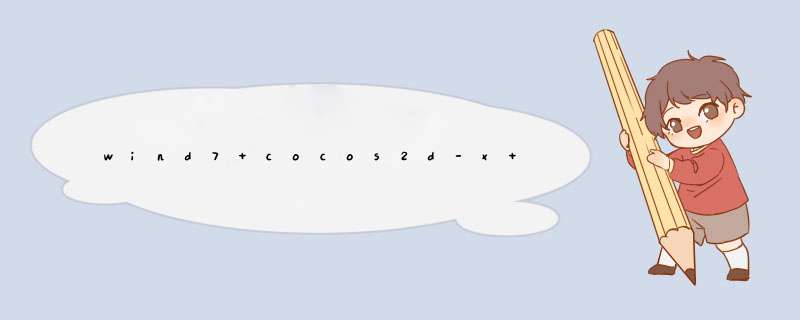
注意:基本以下工具都分为64位跟32位,根据自己需要下载适合的。
1. cocos2d 下载 cocos2d-x 3.0rc下载地址,http://www.cocos2d-x.org/download
2.工具安装
2.1 配置JDK 下载地址:http://www.oracle.com/technetwork/java/javase/downloads/index.html
@H_403_24@ 本人的系统是Win7 64位版,安装的是JDK7。 @H_403_24@ 假设安装目录在:C:\Program files\Java\jdk1.7.0_45;当然也可以是其他地方设置环境变量: @H_403_24@
@H_403_24@ JAVA_HOME=C:\Program files\Java\jdk1.7.0_45 @H_403_24@ CLAsspATH=.;%JAVA_HOME%\lib; @H_403_24@ Path增加%JAVA_HOME%\bin;
2.2 下载Andriod SDK
ADT(AndroID Developer Tools),里面包含了SDK和Eclipse。
@H_403_24@ 下载地址是:http://developer.android.com/sdk/index.html @H_403_24@ 可以选择32位或64位版本,把它解压到一个目录;
2.3 下载NDK 下载地址 http://developer.android.com/tools/sdk/ndk/index.html#Installing
把它解压到adt同目录下
2.4 下载ANThttp://ant.apache.org/bindownload.cgi
我选择的是apache-ant-1.9.4-bin.zip;同样解压到adt目录下
2.5 下载Phthonhttps://www.python.org/downloads/最新版本3.4.2
3.编译cocos2d
解压下载的cocos2d-x 3.0rc,在编译之前确保环境变量配置正确。
需要下面几个环境变量,用于后面的新建工程,构建工程等:COCOS_CONSolE_ROOT: cocos控制台路径,控制台用于新建,构建,发行工程。 NDK_ROOT: NDK根目录 ANDROID_SDK_ROOT: SDK根目录 ANT_ROOT: ANT根目录 @H_403_24@ 可运行解压目录下setup.py完成具体配置,根据提示输入需要的目录 @H_403_24@ 或者手工在计算机环境变量中配置完成。 @H_403_24@
@H_403_24@ 此时可以进入build中用vs2012打开cocos2d-win32.vc2012.sln 可以完成编译,之后运行cpp-tests可运行相关demo 总结
以上是内存溢出为你收集整理的wind7+cocos2d-x 3.0rc环境搭建全部内容,希望文章能够帮你解决wind7+cocos2d-x 3.0rc环境搭建所遇到的程序开发问题。
如果觉得内存溢出网站内容还不错,欢迎将内存溢出网站推荐给程序员好友。
欢迎分享,转载请注明来源:内存溢出

 微信扫一扫
微信扫一扫
 支付宝扫一扫
支付宝扫一扫
评论列表(0条)